电脑下载软件默认c盘怎么改到d盘 如何将软件从C盘迁移到D盘
更新时间:2023-10-25 14:52:48作者:xiaoliu
电脑下载软件默认c盘怎么改到d盘,随着电脑使用的增加,我们经常需要下载各种软件来满足不同的需求,很多时候我们会发现电脑默认将下载的软件保存在C盘上,导致C盘空间不断减少,影响电脑的运行速度。如何将软件从C盘迁移到D盘成为了一个备受关注的问题。在本文中我们将探讨如何改变电脑下载软件的默认路径,将其从C盘迁移到D盘,以便更好地管理电脑的存储空间,提升电脑的运行效率。
方法如下:
1.打开电脑管家工具箱
打开电脑管家软件,点击工具箱。找到软件搬家软件。
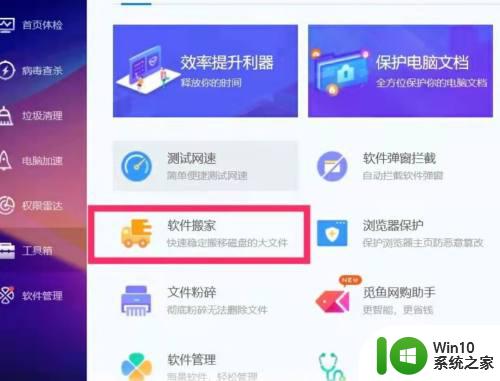
2.打开C盘
点击Window(C),点击下方已安装软件。
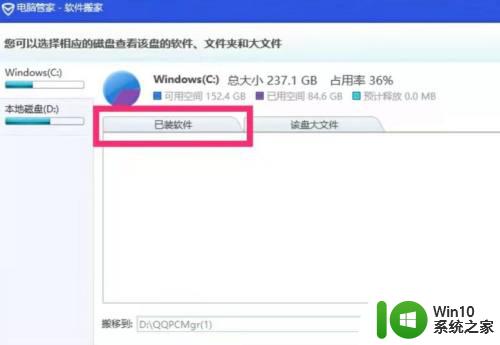
3.选择软件
选择需要迁移的软件,点击下方选择位置。
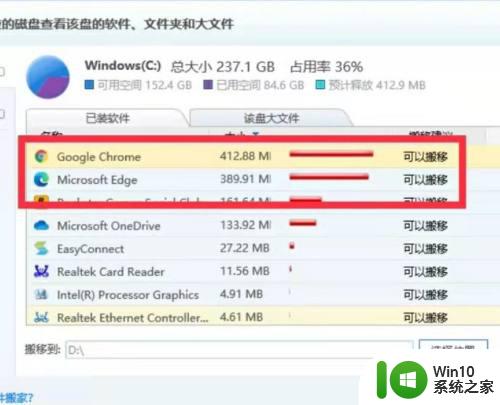
4.选择D盘
在位置里找到D盘,点击下方确认按钮。
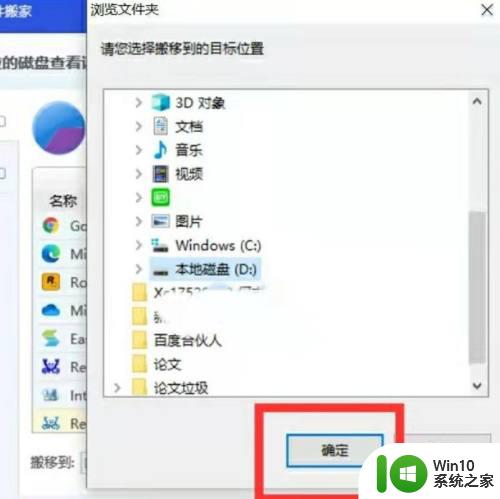
5.迁移软件
点击开始迁移,就可以把软件从C盘转移到D盘。
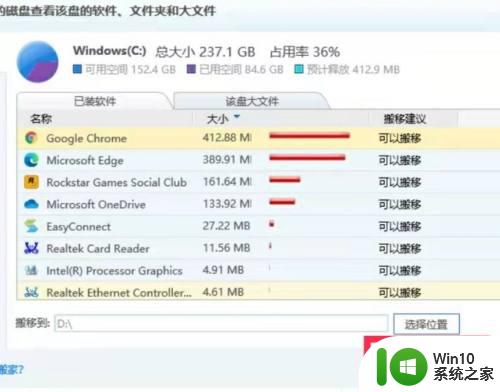
以上就是把电脑下载软件默认保存在C盘改为D盘的全部内容,如果你也遇到了同样的情况,可以参照小编的方法来处理,希望这些方法能对你有所帮助。
- 上一篇: wps怎么做表格 wps表格怎么做
- 下一篇: 启用开发者选项在哪 如何在苹果手机上打开开发者选项
电脑下载软件默认c盘怎么改到d盘 如何将软件从C盘迁移到D盘相关教程
- 高手教你把电脑c盘软件移到d盘 如何将电脑C盘软件迁移到D盘
- 怎么把软件从c盘移到d盘 如何迁移C盘中的软件到D盘
- c盘的软件怎样转到d盘 c盘软件如何移动到d盘
- 怎么移动c盘的软件到其他盘 怎么将C盘中的软件迁移到D盘
- 电脑c盘软件移到d盘的详细步骤 电脑c盘软件如何移到d盘
- 怎么把c盘文件转移到d盘 怎样将电脑c盘的东西迁移到d盘
- 怎么将c盘的软件转到d盘 怎么把电脑硬盘C盘的东西移到D盘上
- 如何把文件夹从c盘移到d盘 如何将C盘文件夹移动到D盘
- 如何把桌面的东西移到d盘 如何将C盘上的桌面软件迁移到D盘
- 如何把c盘文件转入别的盘 如何将C盘文件转移到D盘
- 如何将C盘文件转移到D盘 怎样将C盘中的文件移动到其他盘上
- 怎么把c盘的东西移到别的盘里 如何将C盘的文件移动到D盘
- U盘装机提示Error 15:File Not Found怎么解决 U盘装机Error 15怎么解决
- 无线网络手机能连上电脑连不上怎么办 无线网络手机连接电脑失败怎么解决
- 酷我音乐电脑版怎么取消边听歌变缓存 酷我音乐电脑版取消边听歌功能步骤
- 设置电脑ip提示出现了一个意外怎么解决 电脑IP设置出现意外怎么办
电脑教程推荐
- 1 w8系统运行程序提示msg:xxxx.exe–无法找到入口的解决方法 w8系统无法找到入口程序解决方法
- 2 雷电模拟器游戏中心打不开一直加载中怎么解决 雷电模拟器游戏中心无法打开怎么办
- 3 如何使用disk genius调整分区大小c盘 Disk Genius如何调整C盘分区大小
- 4 清除xp系统操作记录保护隐私安全的方法 如何清除Windows XP系统中的操作记录以保护隐私安全
- 5 u盘需要提供管理员权限才能复制到文件夹怎么办 u盘复制文件夹需要管理员权限
- 6 华硕P8H61-M PLUS主板bios设置u盘启动的步骤图解 华硕P8H61-M PLUS主板bios设置u盘启动方法步骤图解
- 7 无法打开这个应用请与你的系统管理员联系怎么办 应用打不开怎么处理
- 8 华擎主板设置bios的方法 华擎主板bios设置教程
- 9 笔记本无法正常启动您的电脑oxc0000001修复方法 笔记本电脑启动错误oxc0000001解决方法
- 10 U盘盘符不显示时打开U盘的技巧 U盘插入电脑后没反应怎么办
win10系统推荐
- 1 番茄家园ghost win10 32位官方最新版下载v2023.12
- 2 萝卜家园ghost win10 32位安装稳定版下载v2023.12
- 3 电脑公司ghost win10 64位专业免激活版v2023.12
- 4 番茄家园ghost win10 32位旗舰破解版v2023.12
- 5 索尼笔记本ghost win10 64位原版正式版v2023.12
- 6 系统之家ghost win10 64位u盘家庭版v2023.12
- 7 电脑公司ghost win10 64位官方破解版v2023.12
- 8 系统之家windows10 64位原版安装版v2023.12
- 9 深度技术ghost win10 64位极速稳定版v2023.12
- 10 雨林木风ghost win10 64位专业旗舰版v2023.12